Svare på DSR-forespørsler (Data Subject Rights) for å slette Power Apps-kundedata
Retten til å fjerne personlige data fra en organisasjons kundedata er en nøkkelbeskyttelse i EUs personvernforordning (GDPR). Fjerning av personlige data inkluderer fjerning av systemgenererte logger, men ikke informasjon om sporing av endringer.
Power Apps lar brukere å bygge bransjeapper som er en kritisk del av organisasjonens daglige operasjoner. Når en bruker forlater organisasjonen, må du manuelt se gjennom og avgjøre om bestemte data og ressurser som er opprettet av brukeren, skal slettes. Andre personlige data blir automatisk slettet når brukerens konto slettes fra Microsoft Entra.
Her er en detaljert oversikt over hvilke personlige data slettes automatisk og hvilke data som krever manuell gjennomgang og sletting:
| Krever manuell gjennomgang og sletting | Slettes automatisk når brukeren slettes fra Microsoft Entra |
|---|---|
| Miljø** | Gateway |
| Miljøtillatelser*** | Gatewaytillatelser |
| Lerretsapp / egendefinert side** | Power Apps-varslinger |
| Lerretsapptillatelser | Power Apps-brukerinnstillinger |
| Tilkobling** | Power Apps-brukerappinnstillinger |
| Koblingstillatelser | |
| Egendefinert kobling** | |
| Tillatelser for egendefinert kobling |
** Hver av disse ressursene inneholder oppføringene Opprettet av og Endret av, som inneholder personlige data. Disse oppføringene blir beholdt av sikkerhetsgrunner, til ressursen slettes.
*** For miljøer som inneholder en Microsoft Dataverse-database, blir miljøtillatelser (det vil si hvilke brukere som tilordnes til rollene som miljøoppretter og administrator) lagret som oppføringer i databasen. Hvis du vil ha veiledning om hvordan du svarer på DSRs-forespørsler for brukere av Dataverse, kan du se Svare på DSR-forespørsler (Data Subject Rights) for Dataverse-kundedata.
For dataene og ressursene som krever manuell gjennomgang, tilbyr Power Apps følgende opplevelser for å tilordne på nytt (om nødvendig) eller slette personlige data for en bestemt bruker:
Nettstedstilgang: Power Apps-område, Power Platform-administrasjonssenter og Microsoft 365 Service Trust Portal
PowerShell-tilgang: Power Apps-cmdleter for appopprettere og administratorer, og cmdleter for lokale gatewayer.
Her er en detaljert oversikt over hvilke opplevelser som er tilgjengelige for å slette hver ressurstype som kan inneholde personlige data:
| Ressurser som inneholder personlige data | Nettstedstilgang | PowerShell-tilgang |
|---|---|---|
| Environment | Administrasjonssenteret for Power Platform | Power Apps-cmdleter |
| Miljøtillatelser** | Administrasjonssenteret for Power Platform | Power Apps-cmdleter |
| Lerretsapp / egendefinert side | Administrasjonssenteret for Power Platform Power Apps |
Power Apps-cmdleter |
| Lerretsapptillatelser | Administrasjonssenteret for Power Platform | Power Apps-cmdleter |
| Tilkobling | Appoppretter: Tilgjengelig Administrator: Tilgjengelig |
|
| Koblingstillatelser | Appoppretter: Tilgjengelig Administrator: Tilgjengelig |
|
| Egendefinert kobling | Appoppretter: Tilgjengelig Administrator: Tilgjengelig |
|
| Tillatelser for egendefinert kobling | Appoppretter: Tilgjengelig Administrator: Tilgjengelig |
** Med lanseringen av Dataverse lagres miljøtillatelser og tillatelser for modell drevne apper som oppføringer i databasemiljøet hvis en database opprettes i miljøet. Hvis du vil ha veiledning om hvordan du svarer på DSRs-forespørsler for brukere av Dataverse, kan du se Svare på DSR-forespørsler (Data Subject Rights) for Dataverse-kundedata.
Forhåndskrav
For brukere
Alle brukere med en gyldig Power Apps-lisens kan utføre brukeroperasjonene som er angitt i dette dokumentet, med Power Apps eller PowerShell-cmdleter for appopprettere.
Uadministrert leier
Hvis du er medlem av en uadministrert leier, noe som betyr at Microsoft Entra-leieren ikke har en global administrator, kan du fortsatt følge fremgangsmåten i denne delen for å fjerne dine egne personlige data. Fordi det ikke finnes en global administrator for leieren din, må du imidlertid følge instruksjonene som er beskrevet nedenfor i Trinn 13: Slett brukeren fra Microsoft Entra, for å slette din egen konto fra leieren.
Hvis du vil finne ut om du er medlem av en uadministrert leier, kan du følge denne fremgangsmåten:
Åpne følgende URL-adresse i en nettleser, og pass på at du erstatter e-postadressen i URL-adressen: https://login.microsoftonline.com/common/userrealm/name@contoso.com?api-version=2.1
Hvis du er medlem av en uadministrert leier, vil du se
"IsViral": truei svaret.
{
...
"Login": "name@unmanagedcontoso.com",
"DomainName": "unmanagedcontoso.com",
"IsViral": true,
...
}
- Hvis ikke tilhører du en administrert leier.
For systemansvarlige
Du trenger følgende for å utføre administrasjonsoperasjonene i dette dokumentet ved hjelp av Power Platform-administrasjonssenteret, Power Automate-administrasjonssenteret eller PowerShell-cmdleter for Power Apps-administratorer:
En betalt Power Apps-plan eller en prøveversjon av Power Apps-plan. Du kan registrere deg for en 30-dagers gratis prøveversjon på https://make.powerapps.com/trial. Prøveversjonslisenser kan fornyes hvis de er utløpt.
Tillatelser for Microsoft 365 global administrator eller Microsoft Entra global administrator hvis du må søke gjennom ressursene til en annen bruker. (Vær oppmerksom på at miljøadministratorer bare har tilgang til de miljøene og miljøressursene de har tillatelser til.)
Trinn 1: Slett eller tilordne alle miljøer på nytt, som er opprettet av brukeren
Som administrator må du ta to avgjørelser når du behandler en DSR-forespørsel om sletting for hvert miljø som brukeren har opprettet:
Hvis du mener at miljøet ikke brukes av andre i organisasjonen, kan du velge å slette miljøet.
Hvis du mener at miljøet fortsatt er nødvendig, kan du velge å ikke slette miljøet og legge til deg selv (eller en annen bruker i organisasjonen) som miljøadministrator.
Viktig
Når du sletter et miljø, slettes alle ressurser i miljøet permanent, inkludert alle apper, flyter, tilkoblinger og så videre. Du bør derfor se gjennom innholdet i et miljø før du sletter det.
Gi tilgang til en brukers miljøer
En administrator kan gi administrativ tilgang til et miljø ved å følge disse trinnene:
Fra Power Platform-administrasjonssenteret velger du et miljø for å gi administratorrettigheter til deg selv eller en annen bruker i organisasjonen.
Hvis miljøet ble opprettet av brukeren fra DSR-forespørselen, går du til Tilgang, Miljøadministrator og velger Vis alle.
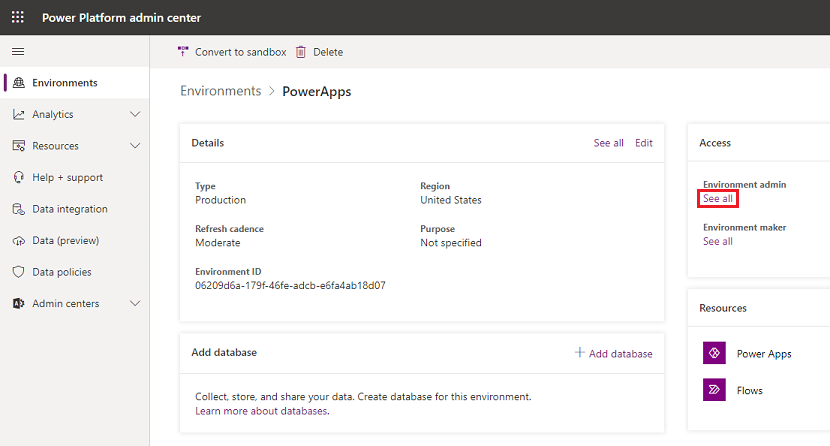
Slette miljøer som er opprettet av en bruker
En administrator kan gå gjennom og slette miljøer som er opprettet av en bestemt bruker, ved å følge disse trinnene:
Fr Power Platform-administrasjonssenteret velger du et miljø.
Hvis miljøet ble opprettet av brukeren fra DSR-forespørselen, velger du Slett, og deretter følger du fremgangsmåten for å slette miljøet.

Gi tilgang til brukerens miljø ved hjelp av PowerShell
Administratorer kan gi seg selv (eller en annen bruker i organisasjonen) tilgang til alle miljøer som opprettes av en bruker, ved å bruke Set-AdminPowerAppEnvironmentRoleAssignment-funksjonen i PowerShell-cmdleter for Power Apps-administratorer:
Add-PowerAppsAccount
$deleteDsrUserId = "0ecb1fcc-6782-4e46-a4c4-738c1d3accea"
$myUserId = $global:currentSession.UserId
#Assign yourself as an admin to each environment created by the user
Get-AdminPowerAppEnvironment -CreatedBy $deleteDsrUserId | Set-AdminPowerAppEnvironmentRoleAssignment -RoleName EnvironmentAdmin -PrincipalType User -PrincipalObjectId $myUserId
#Retrieve the environment role assignments to confirm
Get-AdminPowerAppEnvironment -CreatedBy $deleteDsrUserId | Get-AdminPowerAppEnvironmentRoleAssignment
Viktig
Denne funksjonen fungerer bare for miljøer som ikke har et miljø for en database i Dataverse.
Slette miljøer som er opprettet av en bruker ved hjelp av PowerShell
Administratorer kan slette alle miljøene som er opprettet av en bruker ved hjelp av Remove-AdminPowerAppEnvironment-funksjonen i PowerShell-cmdleter for Power Apps-administratorer:
Add-PowerAppsAccount
$deleteDsrUserId = "0ecb1fcc-6782-4e46-a4c4-738c1d3accea"
# Retrieve all environments created by the user and then delete them
Get-AdminPowerAppEnvironment -CreatedBy $deleteDsrUserId | Remove-AdminPowerAppEnvironment
Trinn 2: Slett brukerens tillatelser til alle andre miljøer
Brukere kan tilordnes tillatelser (for eksempel miljøadministrator og miljøansvarlig) i et miljø, som lagres i tjenesten Power Apps som en rolletilordning. Hvis det opprettes en database i miljøet, lagres disse rolletilordningene som oppføringer i miljøet for databasen, med introduksjonen av Dataverse.
For miljøer uten en Dataverse-database
Administrasjonssenter for Power Platform
Administratorer kan slette en brukers miljøtillatelser fra Power Platform-administrasjonssenteret ved å følge disse trinnene:
Fra Power Platform-administrasjonssenteret velger du et miljø.
Du må være en global Microsoft 365-administrator eller en Microsoft Entra global administrator for å kunne se gjennom alle miljøer som er opprettet i organisasjonen.
Hvis miljøet ikke har en Dataverse-database, vil du se en Tilgang-del. Under Tilgang velger du enten Miljøadministrator eller Miljøoppretter, og deretter velger du Vis alle.
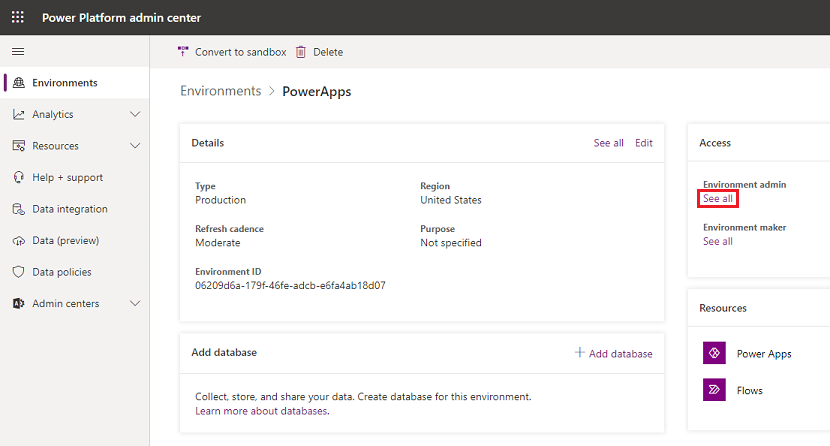
Merk en bruker, velg Fjern for å fjerne tillatelsen, og velg deretter Fortsett.
PowerShell
Administratorer kan slette alle miljørolletilordninger for en bruker på tvers av alle miljøer uten en Dataverse-database, ved hjelp av Remove-AdminPowerAppEnvironmentRoleAssignment-funksjonen i PowerShell-cmdletene for Power Apps-administratorer:
Add-PowerAppsAccount
$deleteDsrUserId = "0ecb1fcc-6782-4e46-a4c4-738c1d3accea"
#find all environment role assignments for the user for environments without a Dataverse database and delete them
Get-AdminPowerAppEnvironmentRoleAssignment -UserId $deleteDsrUserId | Remove-AdminPowerAppEnvironmentRoleAssignment
Viktig
Denne funksjonen fungerer bare for miljøer som ikke har et miljø for en Dataverse-database.
For miljøer MED en Dataverse-database
Med lanseringen av Dataverse lagres disse «rolletilordningene» som oppføringer i databasemiljøet hvis en database opprettes i miljøet. Se dokumentasjonen nedenfor om hvordan du fjerner personlige data fra et miljø for en database i Dataverse: Fjerne personlige data fra Common Data Service
Trinn 3: Slett eller tilordne alle lerretsapper på nytt, som eies av en bruker
Tilordne en brukers lerretsapper på nytt ved hjelp av PowerShell-cmdleter for Power Apps-administrator
Hvis en administrator bestemmer seg for å ikke slette en brukers lerretsapper, kan de tilordne appene som eies av en bruker på nytt ved å bruke Set-AdminPowerAppOwner-funksjonen i PowerShell-cmdleter for Power Apps-administrator:
Add-PowerAppsAccount
$deleteDsrUserId = "0ecb1fcc-6782-4e46-a4c4-738c1d3accea"
$newAppOwnerUserId = "72c272b8-14c3-4f7a-95f7-a76f65c9ccd8"
#find all apps owned by the DSR user and assigns them a new owner
Get-AdminPowerApp -Owner $deleteDsrUserId | Set-AdminPowerAppOwner -AppOwner $newAppOwnerUserId
Slette en brukers lerretsapp ved hjelp av Power Apps-området
En bruker kan slette en app fra Power Apps-området. Hvis du vil ha en fullstendig fremgangsmåte for hvordan du sletter en app, kan du se Slette en app.
Slette en brukers lerretsapp ved hjelp av Power Platform-administrasjonssenteret
En administrator kan slette apper som er opprettet av en bruker, ved å følge disse trinnene:
Fra Power Platform-administrasjonssenteret velger du et miljø.
Du må være en global Microsoft 365-administrator eller en Microsoft Entra global administrator for å kunne se gjennom alle miljøer som er opprettet i organisasjonen.
Gå til Ressurser, og velg Power Apps.
Velg en app, og velg deretter Slett>Slett fra skyen.
Slette en brukers lerretsapp ved hjelp av PowerShell-cmdleter for Power Apps-administrator
Hvis en administrator bestemmer seg for å slette alle lerretsapper som eies av en bruker, kan de gjøre dette ved å bruke Remove-AdminApp-funksjonen i PowerShell-cmdleter for Power Apps-administrator:
Add-PowerAppsAccount
$deleteDsrUserId = "0ecb1fcc-6782-4e46-a4c4-738c1d3accea"
#find all apps owned by the DSR user and deletes them
Get-AdminPowerApp -Owner $deleteDsrUserId | Remove-AdminPowerApp
Trinn 4: Slett brukerens tillatelser til lerretsapper
Når en app deles med en bruker, lagrer Power Apps en oppføring kalt «rolletilordning», som beskriver brukerens tillatelser (CanEdit eller CanUse) for appen. Hvis du vil ha mer informasjon, kan du se artikkelen Dele en app.
Merk
Rolletilordningene for en app blir slettet når appen slettes. Appeierens rolletilordning kan bare slettes ved å tilordne en ny eier for appen.
Hvis du vil slette brukertillatelser til en lerretsapp, kan du se Forhåndsversjon: Dele en modelldrevet app. For trinn 5, må du fjerne i stedet for å legge til en rolle fra listen.
PowerShell-cmdleter for administratorer
Administratorer kan slette alle rolletilordninger for lerretsapper for en bruker ved å bruke Remove-AdminPowerAppRoleAssignment-funksjonen i PowerShell-cmdleter for Power Apps-administrator:
Add-PowerAppsAccount
$deleteDsrUserId = "0ecb1fcc-6782-4e46-a4c4-738c1d3accea"
#find all app role assignments for the DSR user and deletes them
Get-AdminPowerAppRoleAssignment -UserId $deleteDsrUserId | Remove-AdminPowerAppRoleAssignment
Trinn 5: Slett tilkoblinger opprettet av en bruker
Tilkoblinger brukes sammen med koblinger ved oppretting av tilkoblingsmuligheter til andre API-er og SaaS-systemer. Tilkoblinger inkluderer referanser til brukeren som opprettet dem, og kan derfor slettes for å fjerne eventuelle referanser til brukeren.
PowerShell-cmdleter for appopprettere
En bruker kan slette alle tilkoblingene sine ved hjelp av funksjonen Remove-AdminPowerAppConnection i PowerShell-cmdleter for apputviklere:
Add-PowerAppsAccount
#Retrieves all connections for the calling user and deletes them
Get-AdminPowerAppConnection | Remove-AdminPowerAppConnection
PowerShell-cmdleter for Power Apps-administratorer
Administratorer kan slette alle tilkoblinger for en bruker ved å bruke Remove-AdminPowerAppConnection-funksjonen i PowerShell-cmdleter for Power Apps-administrator:
Add-PowerAppsAccount
$deleteDsrUserId = "0ecb1fcc-6782-4e46-a4c4-738c1d3accea"
#Retrieves all connections for the DSR user and deletes them
Get-AdminPowerAppConnection -CreatedBy $deleteDsrUserId | Remove-AdminPowerAppConnection
Trinn 6: Slett brukerens tillatelser til delte tilkoblinger
PowerShell-cmdleter for appopprettere
En bruker kan slette alle tilkoblingsrolletildelingene for delte tilkoblinger ved hjelp av funksjonen Remove-AdminPowerAppConnectionRoleAssignment i PowerShell-cmdleter for apputviklere:
Add-PowerAppsAccount
#Retrieves all connection role assignments for the calling users and deletes them
Get-AdminPowerAppConnectionRoleAssignment | Remove-AdminPowerAppConnectionRoleAssignment
Merk
Rolletilordninger for eier kan ikke slettes uten at tilkoblingsressursen slettes.
PowerShell-cmdleter for administratorer
Administratorer kan slette alle rolletilordninger for tilkobling for en bruker ved å bruke Remove-AdminPowerAppConnectionRoleAssignment-funksjonen i PowerShell-cmdleter for Power Apps-administrator:
Add-PowerAppsAccount
$deleteDsrUserId = "0ecb1fcc-6782-4e46-a4c4-738c1d3accea"
#Retrieves all connection role assignments for the DSR user and deletes them
Get-AdminPowerAppConnectionRoleAssignment -PrincipalObjectId $deleteDsrUserId | Remove-AdminPowerAppConnectionRoleAssignment
Trinn 7: Slett egendefinerte koblinger som er opprettet av brukeren
Egendefinerte koblinger supplerer eksisterende standardtilkobling og tillater tilkobling til andre API-er, SaaS og egenutviklede systemer. Det kan hende du vil overføre egendefinerte koblingseierskap til andre brukere i organisasjonen, eller slette den egendefinerte koblingen.
PowerShell-cmdleter for appopprettere
Brukere kan slette alle sine egendefinerte koblinger ved å bruke Remove-AdminPowerAppConnector-funksjonen i PowerShell-cmdleter for appopprettere:
Add-PowerAppsAccount
#Retrieves all custom connectors for the calling user and deletes them
Get-AdminPowerAppConnector | Remove-AdminPowerAppConnector
PowerShell-cmdleter for administratorer
Administratorer kan slette alle egendefinerte koblinger som er opprettet av en bruker, ved å bruke Remove-AdminPowerAppConnector-funksjonen i PowerShell-cmdleter for Power Apps-administrator:
Add-PowerAppsAccount
$deleteDsrUserId = "0ecb1fcc-6782-4e46-a4c4-738c1d3accea"
#Retrieves all custom connectors created by the DSR user and deletes them
Get-AdminPowerAppConnector -CreatedBy $deleteDsrUserId | Remove-AdminPowerAppConnector
Trinn 8: Slett brukerens tillatelser til delte egendefinerte koblinger
PowerShell-cmdleter for appopprettere
Brukere kan slette alle sine rolletilordninger for koblinger for delte egendefinerte koblinger med Remove-AdminPowerAppConnectorRoleAssignment-funksjonen i PowerShell-cmdleter for appopprettere:
Add-PowerAppsAccount
#Retrieves all connector role assignments for the calling users and deletes them
Get-AdminPowerAppConnectorRoleAssignment | Remove-AdminPowerAppConnectorRoleAssignment
Merk
Rolletilordninger for eier kan ikke slettes uten at tilkoblingsressursen slettes.
PowerShell-cmdleter for administratorer
Administratorer kan slette alle egendefinerte rolletilordninger for kobling for en bruker, ved å bruke Remove-AdminPowerAppConnectorRoleAssignment-funksjonen i PowerShell-cmdleter for Power Apps-administrator:
Add-PowerAppsAccount
$deleteDsrUserId = "0ecb1fcc-6782-4e46-a4c4-738c1d3accea"
#Retrieves all custom connector role assignments for the DSR user and deletes them
Get-AdminPowerAppConnectorRoleAssignment -PrincipalObjectId $deleteDsrUserId | Remove-AdminPowerAppConnectorRoleAssignment
Trinn 9: Slett brukerens personlige data i Power Automate
Power Apps-lisenser inneholder alltid Power Automate-funksjoner. I tillegg til å være inkludert i Power Apps-lisenser, er Power Automate også tilgjengelig som en frittstående tjeneste. Hvis du vil ha veiledning om hvordan du svarer på DSRs-forespørsler for brukere som bruker Power Automate-tjenesten, kan du se Svare på GDPR-forespørsler (Data Subject Rights) for Power Automate.
Viktig
Det anbefales at administratorer utfører dette trinnet for en Power Apps-bruker.
Trinn 10: Slett brukerens personlige data i Microsoft Copilot Studio
Power Apps-kapasiteter bygd på Microsoft Copilot Studio. Microsoft Copilot Studio er også tilgjengelig som en frittstående tjeneste. Hvis du vil ha veiledning om hvordan du svarer på DSR-forespørsler for Microsoft Copilot Studio-tjenestedata, kan du se Svar på dataemneforespørsler for Microsoft Copilot Studio.
Viktig!
Det anbefales at administratorer utfører dette trinnet for en Power Apps-bruker.
Trinn 11: Finn personlige data for brukeren i Microsoft 365-administrasjonssenteret
Noen tilbakemeldingsmekanismer i Power Apps er integrert med Microsoft 365-administrasjonssenteret. Hvis du vil ha veiledning for hvordan du sletter tilbakemeldingsdata som er lagret i Microsoft 365-administrasjonssenteret, kan du se Hvordan kan jeg se tilbakemeldingen fra brukeren min. En global Microsoft Entra-administrator kan behandle disse dataene i Microsoft 365-administrasjonssenteret uten behov for Microsoft 365- eller Office-lisenser.
Viktig!
Det anbefales at administratorer utfører dette trinnet for en Power Apps-bruker.
Trinn 12: Slett brukerens personlige data i Dataverse-miljøer
Enkelte Power Apps-lisenser, inkludert Power Apps-utviklerplanen, gir brukere i organisasjonen muligheten til å opprette miljøer for Dataverse og til å opprette og bygge apper på Dataverse. Power Apps-utviklerplanen er en gratislisens som gir brukere muligheten til å prøve Dataverse i et enkeltmiljø. Se siden med Power Apps-priser for informasjon om hvilke funksjoner som er inkludert i hver Power Apps-lisens.
Hvis du vil ha veiledning om hvordan du svarer på DSRs-forespørsler for brukere av Dataverse, kan du se Svare på DSR-forespørsler (Data Subject Rights) for Dataverse-kundedata.
Viktig!
Det anbefales at administratorer utfører dette trinnet for en Power Apps-bruker.
Trinn 13: Slett brukeren fra Microsoft Entra
Når trinnene ovenfor er fullført, er det siste trinnet å slette brukerens konto for Microsoft Entra.
Administrert leier
Som administrator for en administrert Microsoft Entra-leier kan du slette brukerens konto ved å følge fremgangsmåten i GDPR dokumentasjonen for DSR-forespørsler for Azure, som du finner i Microsoft 365 Service Trust Portal.
Uadministrert leier
Hvis du er medlem av en uadministrert leier, må du følge fremgangsmåten nedenfor for å slette kontoen fra Microsoft Entra-leieren:
Merk
Hvis du vil se hvordan du kan finne ut om du er medlem av en uadministrert eller administrert leier, kan du se delen Uadministrert leier ovenfor.
Logg på med Microsoft Entra-kontoen.
Velg Lukk konto, og følg instruksjonene for å slette kontoen fra Microsoft Entra-leieren.
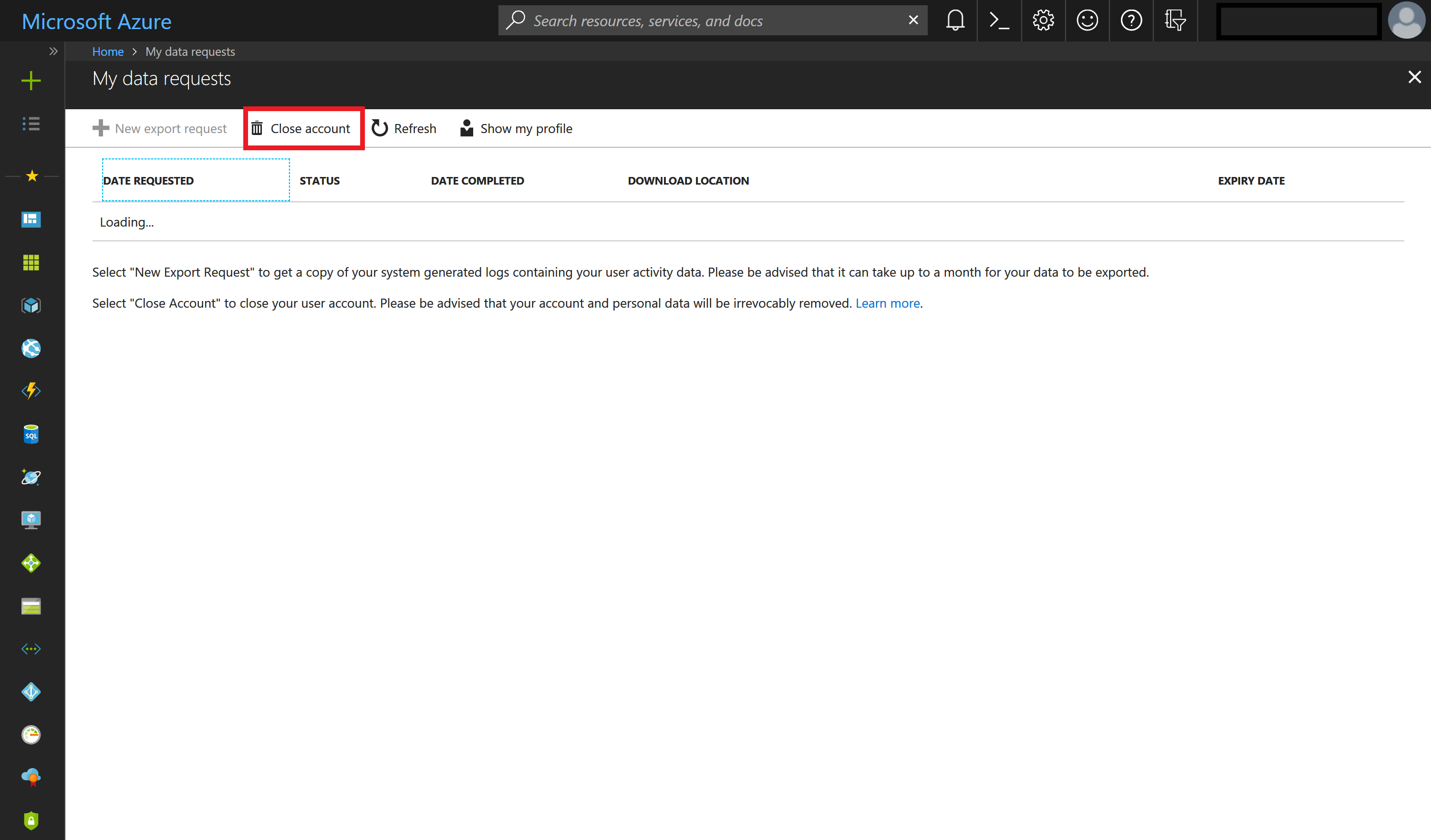
Tilbakemeldinger
Kommer snart: Gjennom 2024 faser vi ut GitHub Issues som tilbakemeldingsmekanisme for innhold, og erstatter det med et nytt system for tilbakemeldinger. Hvis du vil ha mer informasjon, kan du se: https://aka.ms/ContentUserFeedback.
Send inn og vis tilbakemelding for